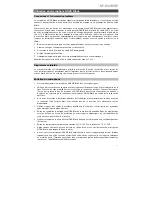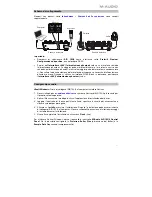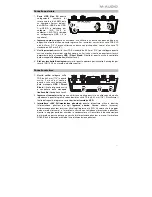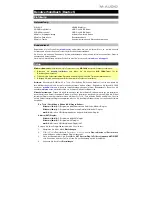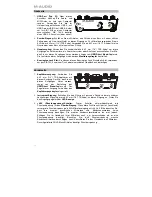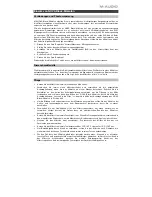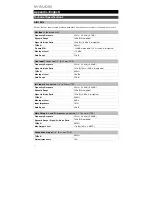32
Anschlussdiagramm
Teile, die nicht unter
Einführung
>
Lieferumfang
angegeben sind, sind separat erhältlich.
Wichtig:
•
Denken Sie daran,
AIR 192|4
als Schnittstelle in den
Einstellungen
,
Optionen
oder im
Geräte-Setup
etc. in Ihrer Digital Audio Workstation (DAW) auszuwählen.
•
Verwenden Sie den
+48V (Phantomspeisung)-Schalter
nur dann, wenn ein Mikrofon eine
Phantomspeisung benötigt. Die meisten dynamischen Mikrofone und Bändchenmikrofone
benötigen keine Phantomspeisung. Die meisten Kondensatormikrofone tun dies jedoch.
Schlagen Sie im Handbuch Ihres Mikrofons nach, um herauszufinden, ob es eine
Phantomspeisung benötigt. Wenn Sie das mitgelieferte NOVA Black Mikrofon verwenden,
schalten Sie den
+48V (Phantomspeisung)-Schalter
ein.
Audio-Setup
Windows-Benutzer:
Installieren Sie die Treiber bevor Sie AIR 192|4 mit Ihrem Computer
verbinden:
1.
Besuchen Sie
m-audio.com/drivers
und laden Sie die neuesten AIR 192|4-Treiber für Ihr
Betriebssystem herunter.
2.
Öffnen Sie die heruntergeladene Datei und doppelklicken Sie auf die Treiber-
Installationsdatei.
3.
Lesen Sie die Endbenutzer-Lizenzvereinbarung, aktivieren Sie das Kontrollkästchen
"Zustimmung" und klicken Sie auf
Weiter
, um fortzufahren.
4.
Klicken Sie auf
Installieren
, um die Installation zu starten. Sie werden während der
Installation möglicherweise aufgefordert, AIR 192|4 an Ihren Computer anzuschließen. Bei
möglichen weiteren Systemmeldungen während der Installation klicken Sie auf
Installieren
.
5.
Sobald die Installation abgeschlossen ist, klicken Sie auf
Fertigstellen
.
Um den Windows-Treiber zu verwenden, öffnen Sie das
M-Audio AIR 192|4 Control Panel
.
Hier können Sie Ihre
Bevorzugte Puffergröße
und
Sample-Rate
einstellen.
Aktivemonitore
Vorderseite
Rückseite
Kopfhörer
Gitarre
Computer
Mikrofon
Содержание AIR 192|4 Vocal Studio Pro
Страница 2: ...2...
Страница 40: ...Manual Version 1 1...